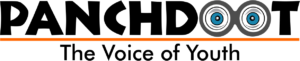गैजेट्स डेस्क: अक्सर देखा जाता है किसी डिवाइस में छोटे-मोटे Error आ जाने से हम उन्हें दूबारा यूज में नहीं लेते ऐसे ही दो डिवाइस है मेमोरी कार्ड और पेन ड्राइव। जिसको ठीक करने के बजाए आप नया लाना पसंद करते हैं। ये दोनों स्टोरेज डिवाइस जल्दी से खराब नहीं होते बस इनमें कुछ Error आ जाता है। जिससे ये काम करना बंद कर देते हैं। आज हम इस खबर में आपको ऐसे 10 स्टेप बताएंगे जिससे घर बैठे आप इन डिवाइस को ठीक कर सकते हैं।
पहले आपको इन डिवाइस के खराब होने के कारण बताते हैं। पहला कारण स्टोरेज डिवाइस का firmware करप्पट होना और दूसरा होता है हार्डवेयर फेल होना। करप्पट स्टोरेज डिवाइस को ठीक कारण आसान होता है पर हार्डवेयर फेल हुए मेमोरी कार्ड और पेन ड्राइव को ठीक करना इतना आसान नहीं है। यहां हम आपको कुछ स्टेप दे रहे हैं हालांकि जैसा हमने बताया हार्डवेयर फेल होने पर ये स्टेप काम नहीं करेंगे लेकिन एक बार यूज करके जरूर देखें क्योंकि हम असली खराबी आपको नहीं बता सकते हैं। तो सबसे पहले अपने स्टोरेज डिवाइस को अपने लैपटॉप या कम्प्यूटर से जोड़ ले।

इन 10 स्टेप्स को फॉलो कर करें-
1. सबसे पहले start menu ओपन करे और CMD सर्च करें और फिर राइट क्लिक कर के open as administrator ऑप्शन को सेलेक्ट करें।
2. CMD ओपन होने पर diskpart टाइप करें और Enter करें।
3. इसके बाद list disk टाइप करें और Enter करें।
4. इससे आपके कंप्यूटर से जुड़े सभी hard drive डिस्प्ले होंगे। अगर आपने सिर्फ एक मेमोरी कार्ड या पेन ड्राइव अपने कंप्यूटर से कनेक्ट कर रखा है तो Disk 0 में आपका हार्ड डिस्क शो करेगा और Disk 1 में आपका मेमोरी कार्ड या पेन ड्राइव। आप पहले ध्यान से देख लें किस नंबर पर आपका स्टोरेज डिवाइस डिस्प्ले कर रहा है उसके बाद ही आगे बढे, वरना गलत नंबर इंटर करने से आपके कंप्यूटर का हार्ड डिस्क फॉर्मेट भी हो सकता है। फिर अगर आपका स्टोरेज डिवाइस Disk 1 में शो कर रहा है तो select disk 1 टाइप करें और Enter करें।

5. फिर clean टाइप करें और Enter करें।
6. इसके बाद create partition primary टाइप करें और Enter करें।
7. फिर select partition 1 टाइप करें और Enter करें।
8. अगर आप एक मेमोरी कार्ड को रिपेयर कर रहे हैं तो format fs=fat32 टाइप करें और अगर आप पेन drive रिपेयर कर रहे हैं तो format fs=ntfs quick टाइप करें और Enter करें। फिर प्रोसेस कम्पलीट होने का इंतजार करें।
9. फिर active टाइप करे और Enter करें।
10. अंत में assign टाइप करे और Enter करें। फिर CMD को बंद कर दें।

ऐसे करने से आपका डिवाइस ठीक हो जाएगा। लेकिन ध्यान रखें इन सेंटिंग के बीच में आपको कई वारनिंग मैसेज मिल सकते हैं तो उनको पढ़ें बिना किसी भी स्टेप को फॉलो ना करें।
- VIDEO: इंटरनेट पर वायरल हो रहा है बिपाशा और करण का ये हॉट कंडोम ऐड
- राहुल गांधी और हार्दिक पटेल का सीक्रेट वीडियो लीक, यहां देखिए
- ब्लू व्हेल: लड़की ने टास्क पूरा करने के लिए काटा 25 बार हाथ, देखें तस्वीर
- खुलासा: इस महिला खिलाड़ी को नींद की गोली देकर किया यौन शोषण
- Watch: विराट- अनुष्का ने लिए सात वचन, देखिए ये शानदार वीडियो
- सुनहरा मौका, रेलवे में निकली 4500 वैकेंसी
- फिरंगी ट्रेलर: लो कपिल शर्मा अंग्रेजों को मार रहे हैं लात
- राजस्थान के इस कॉमेडियन ने मोदी का ऐसा उड़ाया मजाक, हंसते-हंसते आपकी आंखों से निकल जाएंगे आंसू
- माओ के बाद ‘सबसे ताकतवर’ हुए शी जिनपिंग, पड़ सकते हैं भारत-चीन के संबंधों पर ये 4 असर
- भारत बनाम न्यूजीलैंड मैच में ‘पिच फिक्सिंग’ का बड़ा खुलासा
- मॉडल बनाने के बहाने महिला से किया 4 दिनों में 100 पुरुषों ने सेक्स
रूचि के अनुसार खबरें पढ़ने के लिए यहां किल्क कीजिए
- जॉब्स की खबरों के लिए यहां किल्क कीजिए
- फिल्मों के ट्रेलर और खबरों के लिए यहां किल्क कीजिए
- वीडियो देखने के लिए यहां किल्क कीजिए
- दिनभर की बड़ी खबरों के लिए यहां किल्क कीजिए
(खबर कैसी लगी बताएं जरूर। आप हमें फेसबुक, ट्विटर और यूट्यूब पर फॉलो भी करें)